1、在电脑桌面左下角点开始菜单,并选择设备和打印机。
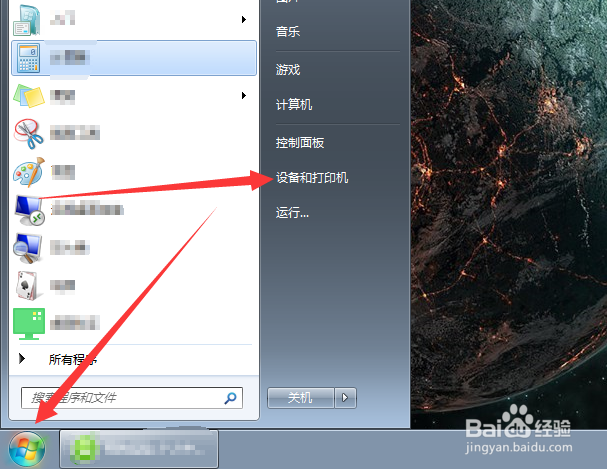
2、弹出窗口点添加打印机。
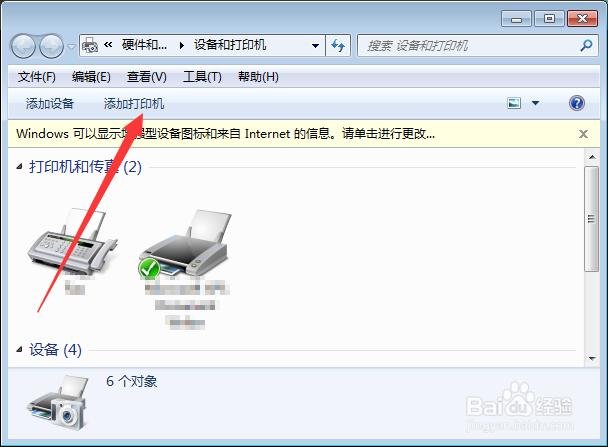
3、点击添加本地打印机。
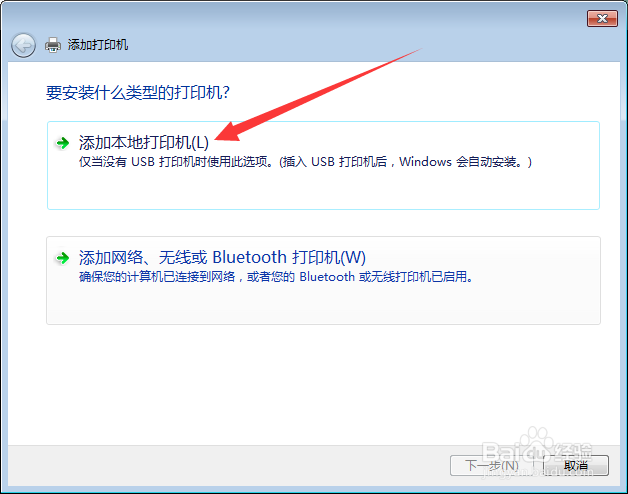
4、使用现有的端口中找到USB点击下一步,没有USB先进行连接打印机线后(打印机开机)就会出现。
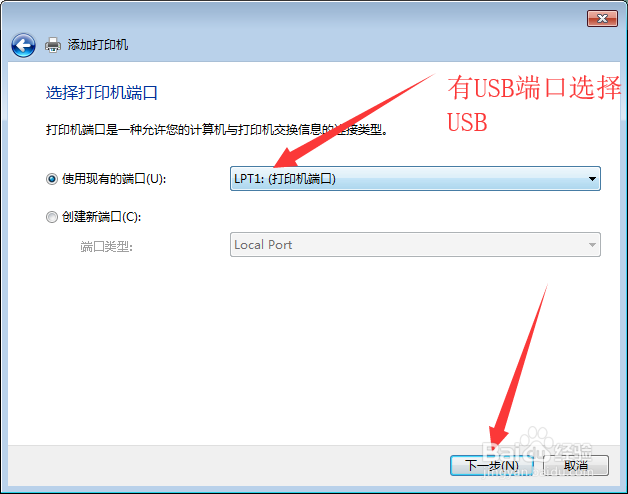
5、厂商中找到HP,右侧选择打印机驱动型号,厂商没有HP点击Windows update更新,没有找到打印机驱动型号也可以点击Windows update更新。

6、选中打印机驱动后点下一步。
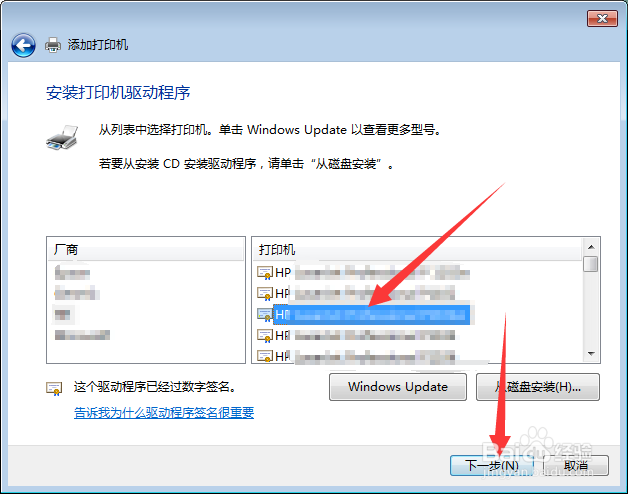
7、设置打印机名称默认,点下一步。

8、安装完成设置打印机共享,选择后点下一步。

9、点击打印测试页查看是否正常打印,然后点关闭,最后点完成。

10、在设备和打印机中可以看到打印机驱动程序,可以使用进行其它操作。

